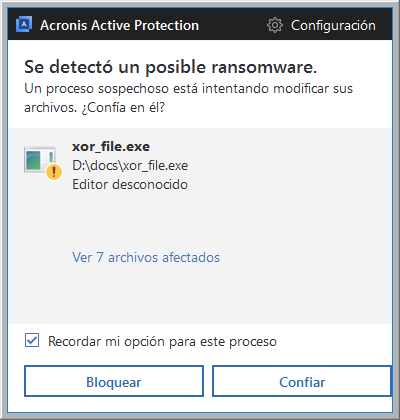
Cuando se activa el servicio Acronis Active Protection, se supervisan los procesos que se ejecutan en el equipo con el modo de tiempo real. Cuando el servicio detecta un proceso de un tercero que intenta encriptar sus archivos, se lo informa y le pregunta si desea permitir que el proceso modifique sus archivos o si desea bloquear el proceso.
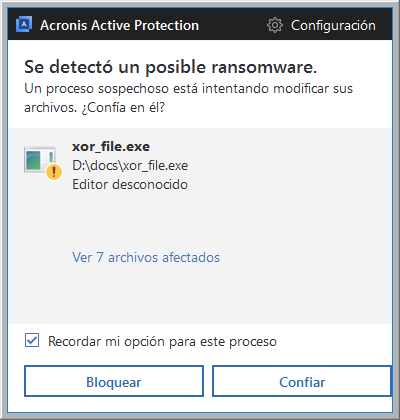
Antes de tomar la decisión, puede ver la lista de archivos que modificará el proceso.
Para permitir que el proceso modifique los archivos, haga clic en Confiar. Si no está seguro de que el proceso sea seguro y legal, recomendamos que haga clic en Bloquear. De todos modos, Acronis True Image 2017 repetirá la pregunta la próxima vez que se ejecute el proceso. Para otorgar permiso permanente al proceso o para bloquearlo cada vez que intenta modificar sus archivos, seleccione la casilla de verificación Recordar mi elección para este proceso y, luego, haga clic en Bloquear o Confiar. Se añadirá el proceso a la lista de permisos. Puede administrar la lista en Ajustes.
Luego de bloquear el proceso, recomendamos que compruebe si los archivos se encriptaron o se dañaron de algún modo. Si esto sucede, haga clic en Recuperar archivos modificados. Acronis True Image 2017 buscará las últimas versiones de archivos y recuperará los archivos de una de las siguientes opciones:
Para establecer esta acción como predeterminada, seleccione la casilla de verificación Siempre recuperar archivos luego de bloquear un proceso.
Ajustes
Al hacer clic en el icono de engranaje, se abren los siguientes elementos de menú: